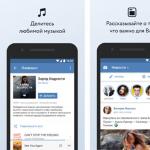Почему у владельцев телефонов Nokia не получается подключить свой телефон к компьютеру? Вариантов может быть много – например, часто падал телефон, уронили его в лужу или намочили под дождем. Распространенными причинами также являются неисправность шнура или разъема. В случае с USB-шнуром, его можно легко проверить, подключив телефон через другой шнур. А если неисправен разъем, то тут только один вариант – обращаться в сервисный центр.
Также бывает ситуация, когда при подключении телефона к компьютеру устройство реагирует, а компьютер нет. Телефон, скорее всего, «чувствует», что через разъем USB можно зарядиться, и включает этот режим. А компьютер, в свою очередь, видит в нем только потребителя, а само устройство не видит.
В таком случае есть несколько вариантов решения проблемы. Первый – установить драйвера на телефон. Они обычно есть на диске, который идет в комплекте с телефоном, либо же на официальном сайте производителя. Второй вариант – установить на компьютер программу NokiaPCSuite, чтобы компьютер мог распознать устройство. Программа тоже имеется на установочном диске.
Итак, если компьютер не может распознать телефон Nokia при подключении через USB-шнур, есть несколько универсальных способов, которые могут помочь решить данную проблему.
Для начала нужно убедиться, что используется фирменный USB-кабель Nokia, а также, что шнур правильно подключен и к компьютеру, и к телефону. Иногда помогает способ отключить мобильный телефон и включить его снова. Можно также попробовать извлечь аккумулятор из телефона, а потом установить его снова, чтобы перезагрузить. Кроме того, можно перезагрузить компьютер.
Если есть возможность, нужно проверить подключение телефона на другом компьютере. Тем самым можно понять, в чем кроется проблема – в или в вашем компьютере.
Также на компьютере должно быть установлено приложение NokiaSuite. Нужно убедиться, что используется последняя версия этой программы (проверить наличие обновлений можно через меню обновлений программного обеспечения NokiaSuite). Даже если все нормально – иногда помогает полная переустановка приложения.
В устройствах Nokia есть различные режимы подключения, с которыми можно поэкспериментировать – «режим накопителя», «режим передачи мультимедийных файлов» и т.д.
Если все равно ничего не помогает – восстановите
Мобильная операционная система Windows Phone сейчас очень активно развивается, и с этим трудно поспорить. У меня, так же телефон на Windows Phone (Nokia Lumia 925), и я им очень доволен. Честно говоря, Android надоел, хочется чего-то нового. Но в этой статье не о моей Lumia, и не о том, какая OS лучше. Телефоны на этой операционной системе работают стабильно, и в плане выхода в интернет по Wi-Fi, все так же хорошо.
Я, например, за несколько месяцев не заметил ни одной проблемы, в которой Nokia Lumia не захотела бы подключаться к Wi-Fi, или интернет бы не работал.
Но, как я заметил, появляться разные вопросы о проблемах, которые все таки возникают при попытке подключать телефон на Windows Phone к Wi-Fi, или уже после подключения. Как правило, это проблемы, когда соединение с беспроводной сетью установлено, но сайты на телефоне не открываются. Или, например, когда Nokia Lumia не видит Wi-Fi сеть. Причем не видит только одну, нужную сеть, а соседние видит.
В этой статье, мы постараемся разобраться, почему могут возникнуть проблемы с подключением телефона на Windows Phone к беспроводным сетям, и как эти проблемы решить. На данный момент, версия WP 8 (я буду показывать на примере этой версии), скоро выйдет обновление до Windows Phone 8.1. Возможно, там будут какие-то изменения в работе с беспроводными сетями.
Windows Phone к Wi-Fi подключается, но интернет не работает
Это наверное самая популярная проблема. И как правило, в этой проблеме виновен не смартфон, а сама точка доступа (роутер). Вы подключаете телефон к сети, как это сделать я писал в этой статье, он подключается (статус: соединение установлено), но при попытке открыть в браузере сайт, появляется ошибка: “Не удается отобразить страницу” . Такие приложения как ВКонтакте, Твиттер, Skype – в интернет выйти не могут.

Как проверить в чем дело?
Все очень просто, если вы подключаете к своему роутеру другие устройства, по Wi-Fi, и интернет на них отлично работает, то проблема скорее всего именно в телефоне (Nokia Lumia). Но, если интернет на других устройствах так же не работает, то проблема в роутере. Возможно, он настроен не правильно. В таком случае, смотрите эту статью «Без доступа к интернету» - решаем главную причину. Настраиваем Wi-Fi роутер на работу с провайдером. Или просто интернет забыли оплатить.
Как исправить проблему?
Для начала, перезагрузите ваш Windows Phone смартфон, и роутер.
Если проблема осталась, то стоит проверить, не включили ли вы случайно на телефоне ручные настройки прокси серверов. Эта проблема очень часто возникает на Android устройствах.
Зайдите в настройки Wi-Fi, и нажмите на вашу сеть. В меню выберите пункт “Изменить “. Проследите, что бы функция “Прокси-сервер ” была выключена.

Попробуйте подключить ваш телефон к другой сети, и посмотрите, как он будет работать с ней.
Проблемы с подключением Windows Phone к Wi-Fi
Чаще всего, проблемы появляются еще при попытке подключится к беспроводной сети.
Еще одна популярная ошибка, это неправильно указанный пароль от беспроводной сети. Сразу советую вам вспомнить пароль одним из способов, из этой статьи. Если при подключении вы неправильно укажите пароль, то сначала очень долго будет идти подключение, а затем появится сообщение, что для соединения с сетью, нужно ввести пароль еще раз.

Может еще быть такое, что вашему телефону не нравится тип безопасности, который установлен в настройках вашего маршрутизатора. Вы можете попробовать сменить пароль, и другие настройки безопасности, вот инструкция.
Когда смартфон не может получить IP адрес
Обычно, роутеры сами раздают IP адреса, на них включен DHCP сервер. Но, бывает, что DHCP по какой-то причине отключен (когда, например IP прописывают вручную на устройствах). Честно говоря, я не нашел, как на Windows Phone 8 можно вручную прописать IP адрес. Думаю, что в Windows Phone 8.1, эту проблему исправят.
Если ваш телефон не сможет получить IP, то вы скорее всего увидите ошибку, что-то типа: “Телефону не удается соединится с сетью Wi-Fi, так как сеть не отвечает. Повторите попытку позже” . Или, возле названия сети, будет просто надпись “защищенная” .

Нужно проверить, включен ли DHCP сервер в настройках роутера. Если нет, то включить его. Как это сделать, я писал в отдельной статье. Смотрите после заголовка “Проверяем включен ли DHCP сервер на Wi-Fi роутере”.
Так же, можно попробовать сменить режим работы, на котором работает ваша беспроводная сеть. Попробуйте, например, только n , или g .
Nokia Lumia не видит Wi-Fi сеть
Когда я пишу Nokia Lumia, то я имею введу любой телефон на Windows Phone , ну вы поняли.
Выдел на каком-то форуме проблему, что Lumia (не помню уже точно какая модель), не видела домашнюю беспроводную сеть. Ее просто не было в списке доступных для подключения сетей. Проблема не редкая, и может наблюдаться на любых устройствах.
Я даже писал отдельную статью по этому вопросу Ноутбук (телефон, планшет) не видит домашнюю Wi-Fi сеть (соседние видит), почитайте.
Так вот, в случае с операционкой от Microsoft, я так же посоветую сменить канал, на котором роутер транслирует вашу беспроводную сеть. Как это сделать, подробно написано здесь. Так как именно помехи на канале, обычно вызывают подобные проблемы. Попробуйте какой-то статический канал, а не режим Авто. И не ставьте канал выше 12-го.
Послесловие
Вроде бы о всех популярных проблемах написал. Если вы столкнулись с какой-то другой проблемой в работе интернета по Wi-Fi на Windows Phone, или знаете какие-то новые решения выше описанных проблем, то можете поделится полезной информацией в комментариях. Не ленитесь
Если при подключении Nokia Lumia, компьютер не видит смартфон или процесс завершается с ошибкой, а программа синхронизации не открывается, то для устранения проблем «Майкрософт» рекомендует сделать несколько действий. Каких- мы покажем на примере популярного смартфона Nokia Lumia 520 с прошивкой rm914.
Установите свежий драйвер через диспетчер устройств
Если вы уже потратили немного времени, но драйвер для lumia 520 или любой другой модели Nokia на Windows Phone так и не встал правильно, то надо удалить и установить его заново, следуя нашей инструкции, которая помогла уже многим.
- Первый шаг
Подключаете смартфон к компьютеру или ноутбуку на Windows, переходите в раздел «Диспетчер устройств» и ищите там Lumia в «переносных устройствах». Если с драйвером проблема - рядом будет желтый восклицательный знак.
- Второй шаг
Выбирайте из списка переносных устройств смартфон и переходите в «Свойства». Удаляйте драйвер и возвращайтесь в «Диспетчер устройств». Опять выбирайте свой смартфон из списка, открывайте свойства и обновляйте драйвер.
- Шаг третий
Несколько весьма простых действий: обновить драйвер→выполнить поиск на компьютере→указываете папку C:\Windows\Inf\ и устанавливаете новый драйвер.
- Шаг четвертый
Перезагрузите компьютер. Работает? Если нет, то переходим к следующему способу.
Скачайте и установите драйвер самостоятельно
Этот способ с огромной долей вероятности решит проблему. Недавно автор этих строк переустанавливал драйвер для lumia 920, скачать и поставить «ручками» оказалось отличным решением задачи.
- Шаг 1
Удаляете старый драйвер, после чего открываете Internet Explorer (с ним гораздо проще) и переходите по ссылке http://catalog.update.microsoft.com , соглашаясь попутно с установкой надстройки для браузера. В окне поиска введите windows phone winusb. Вы увидите страницу с драйвером, который надо сначала добавить в корзину, а уже из нее скачать на компьютер. То еще удобство.
- Шаг 2
Заходите в «Диспетчер устройств», выбираете свой смартфон, и в «Свойствах» обновление драйвера, указав путь к загруженному и распакованному драйверу. Перезагружаете компьютер - работает.
Установить драйвер для Nokia Lumia на самом деле просто!
Вопросы задавайте в комментариях. Схема подходит, если вам надо установить драйвер для Lumia 620, драйвер для lumia 820 или любого другого смартфона на Windows Phone.
Как подключить Nokia Lumia?


Линейка Nokia Lumia - это линейка сенсорных смартфонов на базе операционных систем Windows Phone 7 и Windows Phone 8, появившихся на рынке впервые в 2011 году. Первые четыре устройства этой серии (модели 610, 710, 800 и 900) были оснащены операционной системой Windows Phone 7. В сентябре 2012 года компании Nokia и Microsoft объявили о запуске производства Lumia 820 и Lumia 920 уже на базе ОС Windows Phone 8.
Несмотря на то, что ОС для смартфонов от компании Windows все еще значительно уступает по популярности свои конкурентам, у данной линейки уже нашлись преданные поклонники по всему миру.
Подключение смартфона с помощью USB
Вы можете подключить ваш смартфон Lumia к компьютеру при помощи совместимого USB-кабеля. Настройки при этом будут зависеть от установленной на вашем компьютере операционной системы.
Windows 8 и Windows 7
Вам необходимо будет использовать бесплатное приложение Windows Phone для настольных систем. Оно поможет синхронизировать медиа-контент вашего смартфона с компьютером. Вы сможете скопировать музыку, фотографии, видео, фильмы, мелодии и подкасты, которые хотели бы видеть на своей Nokia. Если у вас установлена ОС Windows 8, достаточно соединить USB-кабелем смартфон и компьютер, и система установит приложение автоматически. Если же вы пользуетесь системой Windows 7, то вам необходимо будет загрузить приложение с официального сайта WindowsPhone .
Windows 8, Windows 7, Windows Vista и Windows XP
Если вам удобнее работать с папками и файлами, вы можете воспользоваться Проводником. Для успешного переноса файлов на компьютер необходимо, чтобы на вашей операционной системе был установлен пакет обновлений Service Pack 3 и версия проигрывателя не ниже Windows Media Player 11.
Apple Mac
Для синхронизации Lumia с операционной системой от компании Apple, вам потребуется приложение Windows Phone для Mac. Это приложение доступно в Mac App Store. Чтобы найти нужную программу, воспользуйтесь поиском по Магазину, введя в строку первые символы названия ПО.
Подключение с помощью беспроводной сети
Для того чтобы пользоваться беспроводной синхронизацией вашей Lumia с компьютером, вам потребуется установить программу Zune . Zune - программа для смартфонов Nokia Lumia, интегрированная в раздел "Музыка+Видео" операционной системы Windows Phone. Благодаря ей смартфон можно использовать в качестве аналога проигрывателя Zune: синхронизировать медиа-контент между компьютером и телефоном, скачивать музыку, видео, фильмы и подкасты из Zune Marketplace, обновлять программное обеспечение телефона и т.д.
После установки Zune на компьютере, для первой синхронизации вам также потребуется использовать USB-кабель.
- Откройте программу Zune;
- Выберите Настройки-Телефон;
- Проверьте подключение телефона к сети Wi-Fi;
- Нажмите на кнопку Установка беспроводной синхронизации и следуйте инструкциям на экране.
Чтобы в дальнейшем вы могли пользоваться беспроводной синхронизацией с компьютером, необходимо соблюдать следующие условия.
Мобильная операционная система Windows Phone сейчас очень активно развивается, и с этим трудно поспорить. У меня, так же телефон на Windows Phone (Nokia Lumia 925), и я им очень доволен. Честно говоря, Android надоел, хочется чего-то нового. Но в этой статье не о моей Lumia, и не о том, какая OS лучше. Телефоны на этой операционной системе работают стабильно, и в плане выхода в интернет по Wi-Fi, все так же хорошо.
Я, например, за несколько месяцев не заметил ни одной проблемы, в которой Nokia Lumia не захотела бы подключаться к Wi-Fi, или интернет бы не работал.
Но, как я заметил, появляться разные вопросы о проблемах, которые все таки возникают при попытке подключать телефон на Windows Phone к Wi-Fi, или уже после подключения. Как правило, это проблемы, когда соединение с беспроводной сетью установлено, но сайты на телефоне не открываются. Или, например, когда Nokia Lumia не видит Wi-Fi сеть. Причем не видит только одну, нужную сеть, а соседние видит.
В этой статье, мы постараемся разобраться, почему могут возникнуть проблемы с подключением телефона на Windows Phone к беспроводным сетям, и как эти проблемы решить. На данный момент, версия WP 8 (я буду показывать на примере этой версии), скоро выйдет обновление до Windows Phone 8.1. Возможно, там будут какие-то изменения в работе с беспроводными сетями.
Windows Phone к Wi-Fi подключается, но интернет не работает
Это наверное самая популярная проблема. И как правило, в этой проблеме виновен не смартфон, а сама точка доступа (роутер). Вы подключаете телефон к сети, как это сделать я писал в статье, он подключается (статус: соединение установлено), но при попытке открыть в браузере сайт, появляется ошибка: «Не удается отобразить страницу» . Такие приложения как ВКонтакте, Твиттер, Skype – в интернет выйти не могут.
Когда смартфон не может получить IP адрес
Обычно, роутеры сами раздают IP адреса, на них включен DHCP сервер. Но, бывает, что DHCP по какой-то причине отключен (когда, например IP прописывают вручную на устройствах). Честно говоря, я не нашел, как на Windows Phone 8 можно вручную прописать IP адрес. Думаю, что в Windows Phone 8.1, эту проблему исправят.
Если ваш телефон не сможет получить IP, то вы скорее всего увидите ошибку, что-то типа: «Телефону не удается соединится с сетью Wi-Fi, так как сеть не отвечает. Повторите попытку позже». Или, возле названия сети, будет просто надпись «защищенная» .
Нужно проверить, включен ли DHCP сервер в настройках роутера. Если нет, то включить его. Как это сделать, я писал в отдельной . Смотрите после заголовка «Проверяем включен ли DHCP сервер на Wi-Fi роутере».
Так же, можно попробовать , на котором работает ваша беспроводная сеть. Попробуйте, например, только N , или G .
Nokia Lumia не видит Wi-Fi сеть
Когда я пишу Nokia Lumia, то я имею введу любой телефон на Windows Phone , ну вы поняли.
Выдел на каком-то форуме проблему, что Lumia (не помню уже точно какая модель), не видела домашнюю беспроводную сеть. Ее просто не было в списке доступных для подключения сетей. Проблема не редкая, и может наблюдаться на любых устройствах.
Так вот, в случае с операционкой от Microsoft, я так же посоветую сменить канал, на котором роутер транслирует вашу беспроводную сеть. Как это сделать, подробно написано . Так как именно помехи на канале, обычно вызывают подобные проблемы. Попробуйте какой-то статический канал, а не режим Авто. И не ставьте канал выше 12-го.
Послесловие
Вроде бы о всех популярных проблемах написал. Если вы столкнулись с какой-то другой проблемой в работе интернета по Wi-Fi на Windows Phone, или знаете какие-то новые решения выше описанных проблем, то можете поделится полезной информацией в комментариях. Не ленитесь